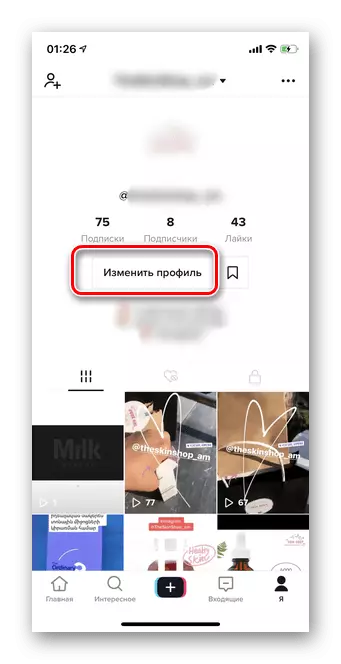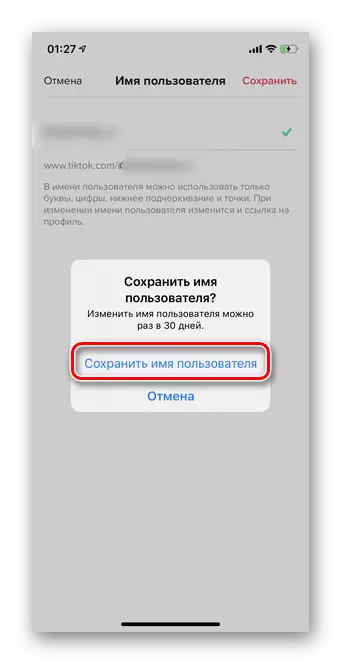Option 1: Name
Zeckenstrom ermöglicht jedem Benutzer eine unbegrenzte Anzahl von Malen, um den Namen im Profil zu ändern. Die Hauptbedingung - es muss den Regeln einhalten und nicht länger als 20 Zeichen sein. Berücksichtigen Sie als nächstes den Prozess der Bearbeitung auf Geräten mit iOS und Android.
Wichtig! Es ist nicht notwendig, diesen Namen und den Benutzernamen (Spitzname) zu verwirren - in diesem sozialen Netzwerk, wie bei sehr ähnlichem, absolut unterschiedliche Bezeichner.
- Führen Sie die Anwendung aus und tippen Sie in der rechten unteren Ecke "i".
- Berühren Sie die Schaltfläche "Profil ändern".
- Wählen Sie den Abschnitt "Name" aus.
- Nehmen Sie die notwendigen Änderungen vor und speichern Sie das Ergebnis.


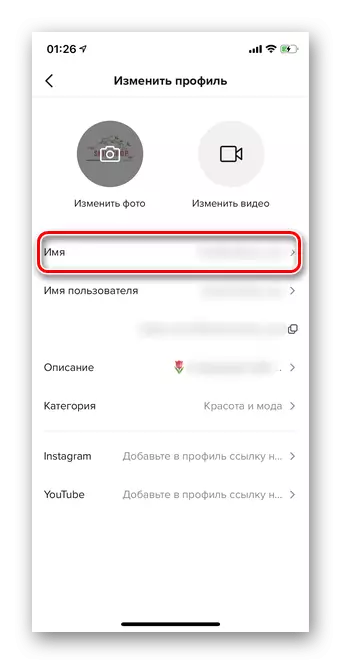

Option 2: Benutzername (Spitzname)
Der Benutzername in Tiktok ist eine einzigartige Kombination, die den anderen Teilnehmern des sozialen Netzwerks ermöglicht, Sie schnell zu finden und von tausend anderen Profilen zuzusenden. Im Gegensatz zu dem oben genannten Namen sollte der Benutzername nicht mit anderen Konten übereinstimmen, weshalb der Test während der Schicht auftritt, ist diese Option oder nicht.
- Öffnen Sie einen Tick-Strom und tippen Sie in der Unterseite des Menüs auf die Schaltfläche "i".
- Berühren Sie "Profil ändern".
- Wählen Sie den Abschnitt "Benutzername" aus.
- Geben Sie einen neuen Namen ein und warten Sie auf die Bestätigung, dass die angegebene Option geeignet ist. Gegenüber der Zeichenfolge sollte ein grünes Tick auftreten. Tippen Sie anschließend auf "Speichern".
- In einem Warnfenster kann der Name des Benutzers in TIKTOK öfter als einmal im Monat geändert werden, bestätigen Sie die Aktion, indem Sie auf "Benutzername speichern" klicken.